java web基础
C/S
服务器-客户机,即Client-Server(C/S)结构。C/S结构通常采取两层结构。服务器负责数据的管理,客户机负责完成与用户的交互任务。
客户机通过局域网与服务器相连,接受用户的请求,并通过网络向服务器提出请求,对数据库进行操作。服务器接受客户机的请求,
将数据提交给客户机,客户机将数据进行计算并将结果呈现给用户。服务器还要提供完善安全保护及对数据完整性的处理等操作,
并允许多个客户机同时访问服务器,这就对服务器的硬件处理数据能力提出了很高的要求。
在C/S结构中,应用程序分为两部分:服务器部分和客户机部分。服务器部分是多个用户共享的信息与功能,执行后台服务,如控制共
享数据库的操作等;客户机部分为用户所专有,负责执行前台功能,在出错提示、在线帮助等方面都有强大的功能,并且可以在子程序间自由切换。
C/S结构在技术上已经很成熟,它的主要特点是交互性强、具有安全的存取模式、响应速度快、利于处理大量数据。但是C/S结构缺少通用性,
系统维护、升级需要重新设计和开发,增加了维护和管理的难度,进一步的数据拓展困难较多,所以C/S结构只限于小型的局域网。
B/S
B是英文单词“Browser”的首字母,即浏览器的意思;S是英文单词“Server”的首字母,即服务器的意思。B/S就是“Browser/Server”的缩写,即“浏览器/服务器”模式。
B/S结构是随着互联网的发展,web出现后兴起的一种网络结构模式。这种模式统一了客户端,让核心的业务处理在服务端完成。你只需要在自己电脑
或手机上安装一个浏览器,就可以通过web Server与数据库进行数据交互。
HTTP协议
HTTP协议是Hyper Text Transfer Protocol(超文本传输协议)的缩写。HTTP 协议和 TCP/IP 协议族内的其他众多的协议相同,
用于客户端和服务器之间的通信。请求访问文本或图像等资源的一端称为客户端, 而提供资源响应的一端称为服务器端。
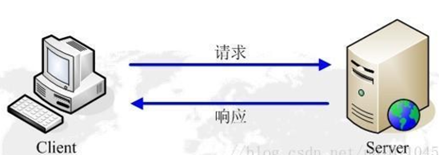
主要特点
1、简单快速:客户向服务器请求服务时,只需传送请求方法和路径。请求方法常用的有GET、HEAD、POST。每种方法规定了客户与服务器联系的类型不同。由于HTTP协议简单,使得HTTP服务器的程序规模小,因而通信速度很快。
2、灵活:HTTP允许传输任意类型的数据对象。正在传输的类型由Content-Type加以标记。
3.无连接:无连接的含义是限制每次连接只处理一个请求。服务器处理完客户的请求,并收到客户的应答后,即断开连接。采用这种方式可以节省传输时间。
4.无状态:HTTP协议是无状态协议。无状态是指协议对于事务处理没有记忆能力。缺少状态意味着如果后续处理需要前面的信息,则它必须重传,这样可能导致每次连接传送的数据量增大。另一方面,在服务器不需要先前信息时它的应答就较快。
5、支持B/S及C/S模式。
WEB服务器原理
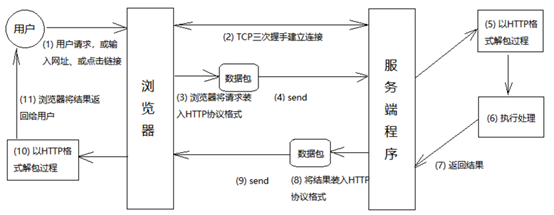
Web服务器的工作原理,一般可分成如下4个步骤:连接过程、请求过程、应答过程以及关闭连接。下面对这4个步骤作一简单的介绍。连接过程就是Web服务器和其浏览器之间
所建立起来的一种连接。查看连接过程是否实现,用户可以找到和打开socket这个虚拟文件,这个文件的建立意味着连接过程这一步骤已经成功建立。请求过程就是Web的浏览
器运用socket这个文件向其服务器而提出各种请求。应答过程就是运用HTTP协议把在请求过程中所提出来的请求传输到Web的服务器,进而实施任务处理,然后运用HTTP协议
把任务处理的结果传输到Web的浏览器,同时在Web的浏览器上面展示上述所请求之界面。关闭连接就是当上一个步骤--应答过程完成以后,Web服务器和其浏览器之间断开连
接之过程。Web服务器上述4个步骤环环相扣、紧密相联,逻辑性比较强,可以支持多个进程、多个线程以及多个进程与多个线程相混合的技术。
java web 开发环境与搭建
JDK安装与环境变量设置
在Java官方网站下载最新版本的 Java SE: http://www.oracle.com/technetwork/java/javase/downloads/index.html
如今电脑基本上都是64位,所以后续所有提到下载的资源,如果有64位的,建议都下载64位版本。

下载 Java EE 最新版本:
http://www.oracle.com/technetwork/java/javaee/downloads/index.html
安装JDK:
执行下载好的 JDK 安装包安装即可。安装完成后,可以在命令行输入以下命令来检查已经安装的JDK版本。
Java -version
如果安装正常,会显示如下结果:

注: 新版的 JDK 安装程序一般会自动设置环境变量,如果上面的CMD执行失败,请手动设置环境变量:
环境变量设置方法:
打开我的电脑--->属性面板, 选择高级系统设置。
选择环境变量,
在系统变量这块进行设置:
新建系统变量:
变量名:【JAVA_HOME】
变量值:【C:\Program Files\Java\jdk1.7.0_51】
特别注意:我的jdk安装在了这个位置C:\Program Files\Java\jdk1.7.0_51所以就填这个,你自己的jdk安装在了什么位置,就填什么哦!
在系统变量里面找到Path选择编辑:
在最后添加【\;%JAVA_HOME%\bin;】
特别注意:在最后添加,千万不能把默认的删除哦!如果删除了,你的部分程序就无法运行了哦!

下载 Eclipse
打开 http://www.eclipse.org/downloads/eclipse-packages/, 下载 Eclipse IDE for Java EE Developers 
安装 Tomcat
进入官网(http://tomcat.apache.org/),直接下载最新版本的 Tomcat 9即可。

下载完成后,将压缩包解压到Java安装目录下 tomcat 中。
配置和开始使用
运行 Eclipse Java EE。
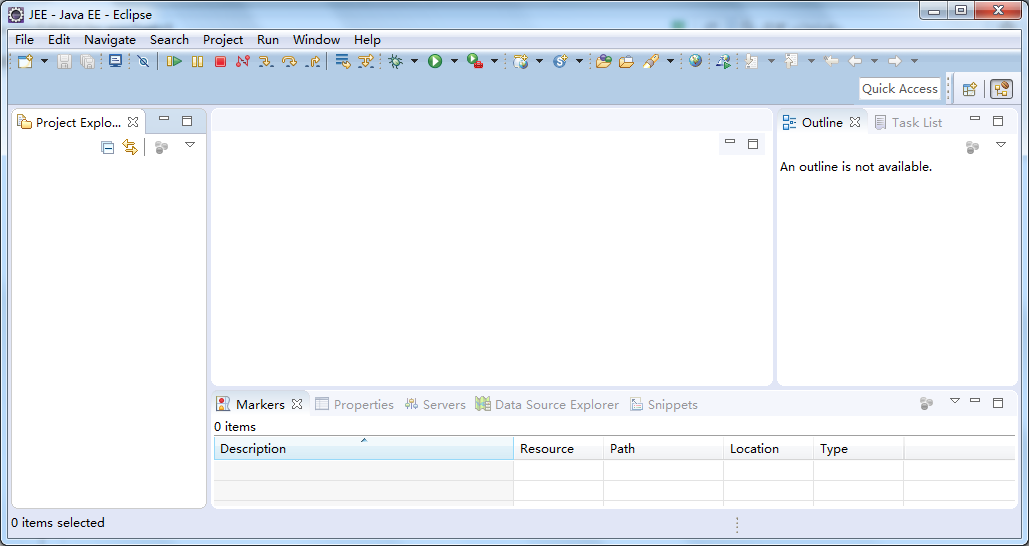
设置 Tomcat
在 Eclipse 中,点击菜单栏 Window->Preferences , 点击 Server / Runtime Environments :
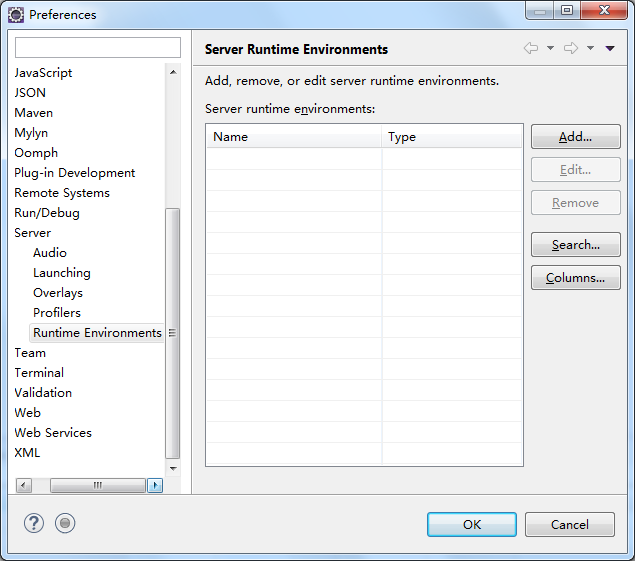
点击 “Add”按钮, 新建一个服务器。我们之前安装了 Tomcat 9.0, 所以这里也选择它。
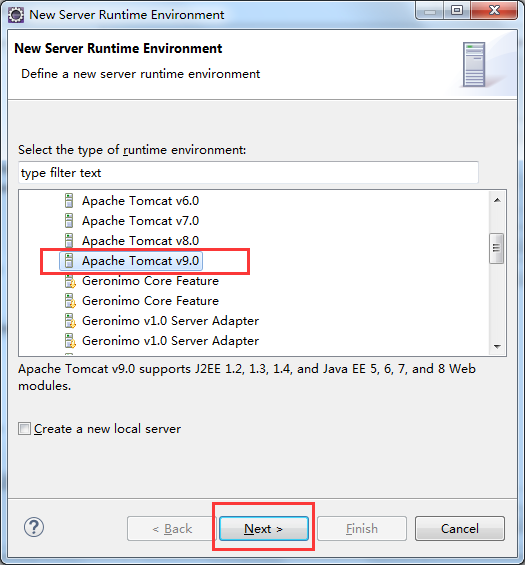
点击"Next"进入下一步。
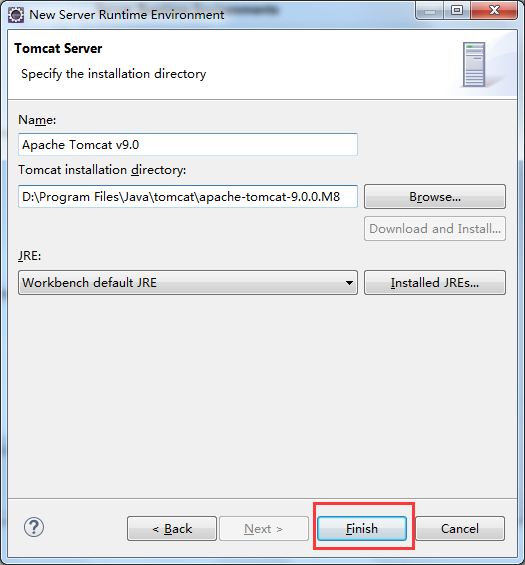
在Tomcat installation directory下面的文本框中输入tomcat的安装目录,点击"finish"完成配置。
设置默认的字符集
在eclipse中,会默认使用当前操作系统的字符集,一般会是GBK。然而我们开发web应用程序时,一般使用UTF-8。所以需要设置一下默认的字符集。
在 Eclipse 中,点击菜单栏 Window->Preferences , 点击 General / Workspace :

在 Text file encoding 区域选择 Other : UTF-8 。 这样子以后我们新建项目时,会默认使用 UTF-8 字符编码。
设置 Build Path
在开发Web应用程序时,需要用到 Tomcat ,我们要将 Tomcat / lib 加入编译路径中。否则你会在建立 jsp 时,出现如下错误:
The superclass "javax.servlet.http.HttpServlet" was not found on the Java Build Path

在 Eclipse 中,点击菜单栏 Window->Preferences , 点击 Java / Build Path / Classpath Variables :

点击“New"新建名为“Tomcat Server”的变量,将Path设置为tomcat的安装位置中的lib目录(如上图所示),点击“OK”按钮。
接下来,添加 User Libraries。点击 Java / Build Path / User Libraries :

点击“New...”按钮,新建名为 Tomcat Server 的User Libraries。然后点击“Add External JARs...”按钮,将我们安装并使用的tomcal / lib 下的所有 jar 选中(Ctrl + A)并确定。完成后如上图所示。
点击“OK”完成设置。
搭建完成。
参考博文:https://www.cnblogs.com/yangss-myblog/p/10582616.html




 浙公网安备 33010602011771号
浙公网安备 33010602011771号